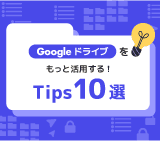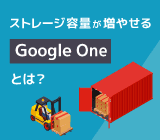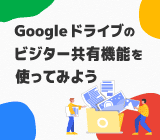
【Google ドライブ】 Gemini サイドパネルの使い方と活用法を解説

Gemini が Google ドライブに統合されたことで、ドライブはファイルの内容を理解し、必要な情報を効率的に引き出すツールへと進化しました。
この記事では、 Google ドライブで使える Gemini のサイドパネル 「Gemini in Google ドライブ」 の活用方法を紹介します。
Google ドライブの Gemini サイドパネルとは?
Google ドライブの Gemini サイドパネルは、 Google ドライブのサイドパネルに Google の AI モデル Gemini が統合されたものです。
Google ドライブに保存されているファイル (ドキュメント、スプレッドシート、プレゼンテーション、PDF、動画など) の情報検索や整理、理解にかかる時間を AI を活用して大幅に削減し、生産性を向上させることが期待されています。
Google ドライブ の Gemini のサイドパネルでできること
Google ドライブの Gemini サイドパネルでは、主に以下のことができます。
- ファイル内容の要約
- ファイル内容に関する質問と情報抽出
- ファイルを効率よく検索
- 新規コンテンツ作成の支援
Google ドライブ の Gemini のサイドパネルを使うメリット
Google ドライブ で Gemini サイドパネルを使うメリットは、主に以下の点が挙げられます。
- 情報の把握と理解するスピードの向上
- 長文のドキュメントや複数のファイルをまとめて、 AI が要約するので内容を読み込む手間が省け、主要なポイントを素早く把握できます。
- ドライブ内のファイルについて質問を投げかけると、 Gemini が関連情報を探し出し、回答を生成します。複雑な資料も、対話形式で効率的に理解できます。
- 必要な情報をすぐに見つけ、活用できる
- キーワードだけでなく、普段話すような言葉で情報を検索できます。 「〇〇に関するファイルはどれ?」 といった質問で、目的のファイルを直感的に発見できます。複数のファイルに散らばった情報も、 Gemini が横断的に検索して集約してくれるため、情報収集の手間が削減されます。
- コンテンツ作成と作業がスムーズになる
- 既存の資料をベースに新しい企画書のたたき台やメールの草稿などを Gemini に作成してもらえます。ゼロからの作成時間を短縮し、効率的に作業を始められます。繰り返し発生する情報検索や要約などのタスクを AI に任せることで、より重要な業務に集中できるようになります。
Google ドライブ の Gemini サイドパネルを利用するには
2025年6月現在、 Google Workspace (有償版) では Business Standard 以上、 Google Workspace for Education では Gemini Education アドオンまたは Gemini Education Premium アドオン のユーザーが利用可能です。
Google ドライブの Gemini サイドパネルを使う方法
Google ドライブで Gemini サイドパネルの利用を開始する方法を紹介します。
Google ドライブ での Gemini サイドパネル の使い方
- まずは、パソコンで Google ドライブ を開き、右上の Gemini のアイコンをクリックします。
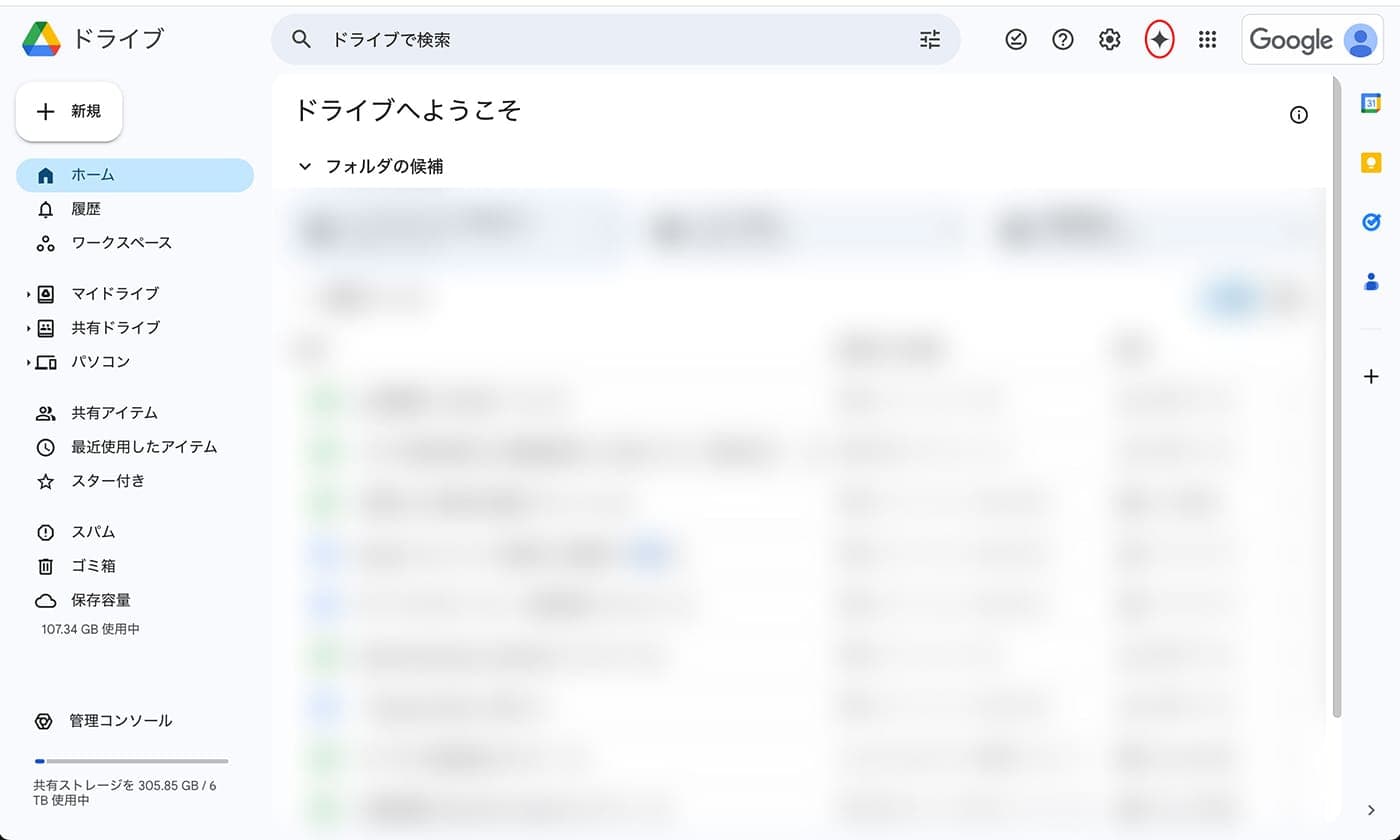
- サイドパネルが開くので、プロンプト (指示文・質問文) を入れるか、またはドライブにあるファイルを ドラッグ&ドロップ してプロンプトを入れてください。プロンプトは、 「このファイルを簡単に要約して」 のように、自然言語で質問を入力できます。
プロンプトについては後ほど詳しく紹介します。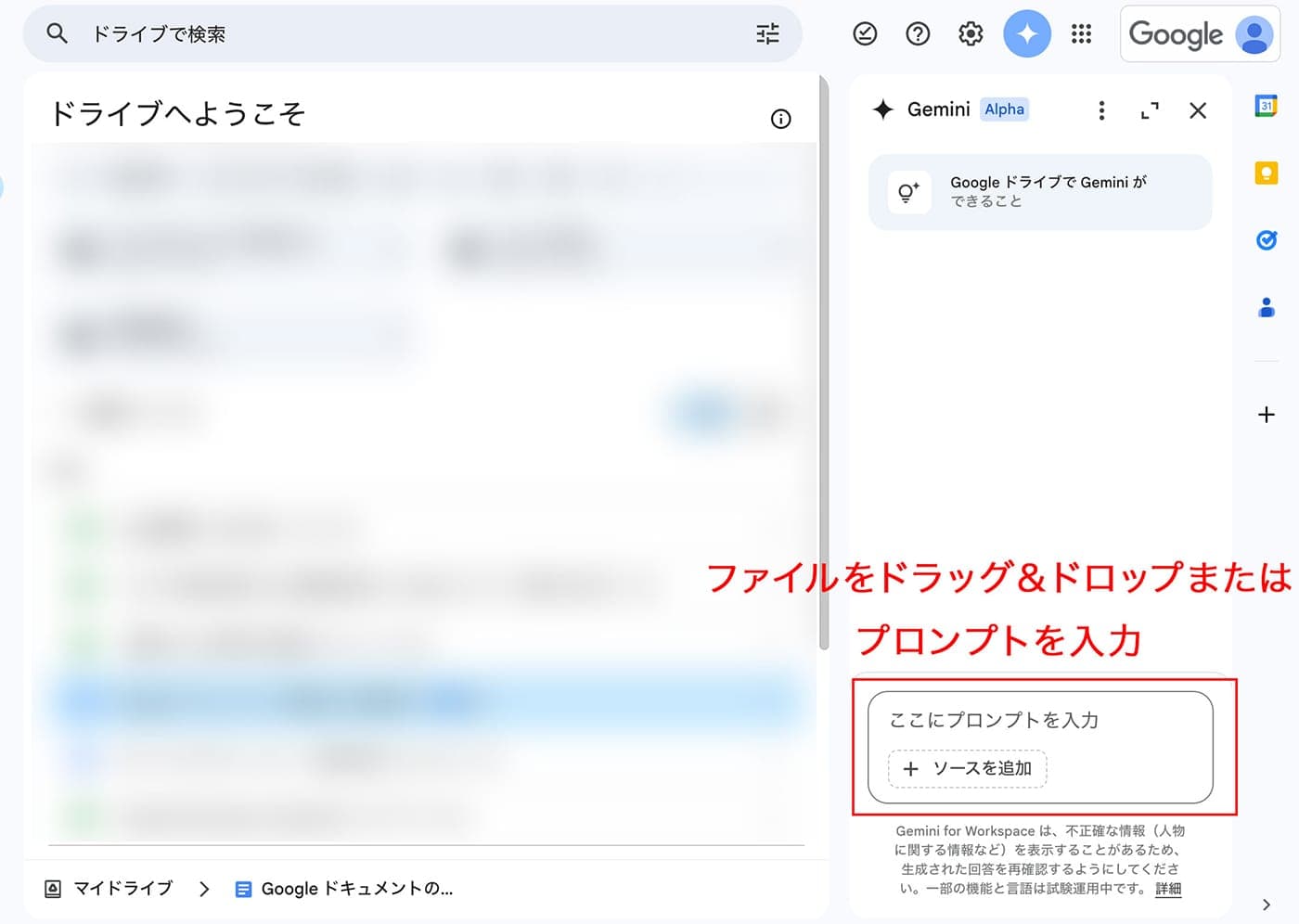
ファイルを右クリックして 「このファイルを要約」 を選択することでファイルを要約することも可能です。
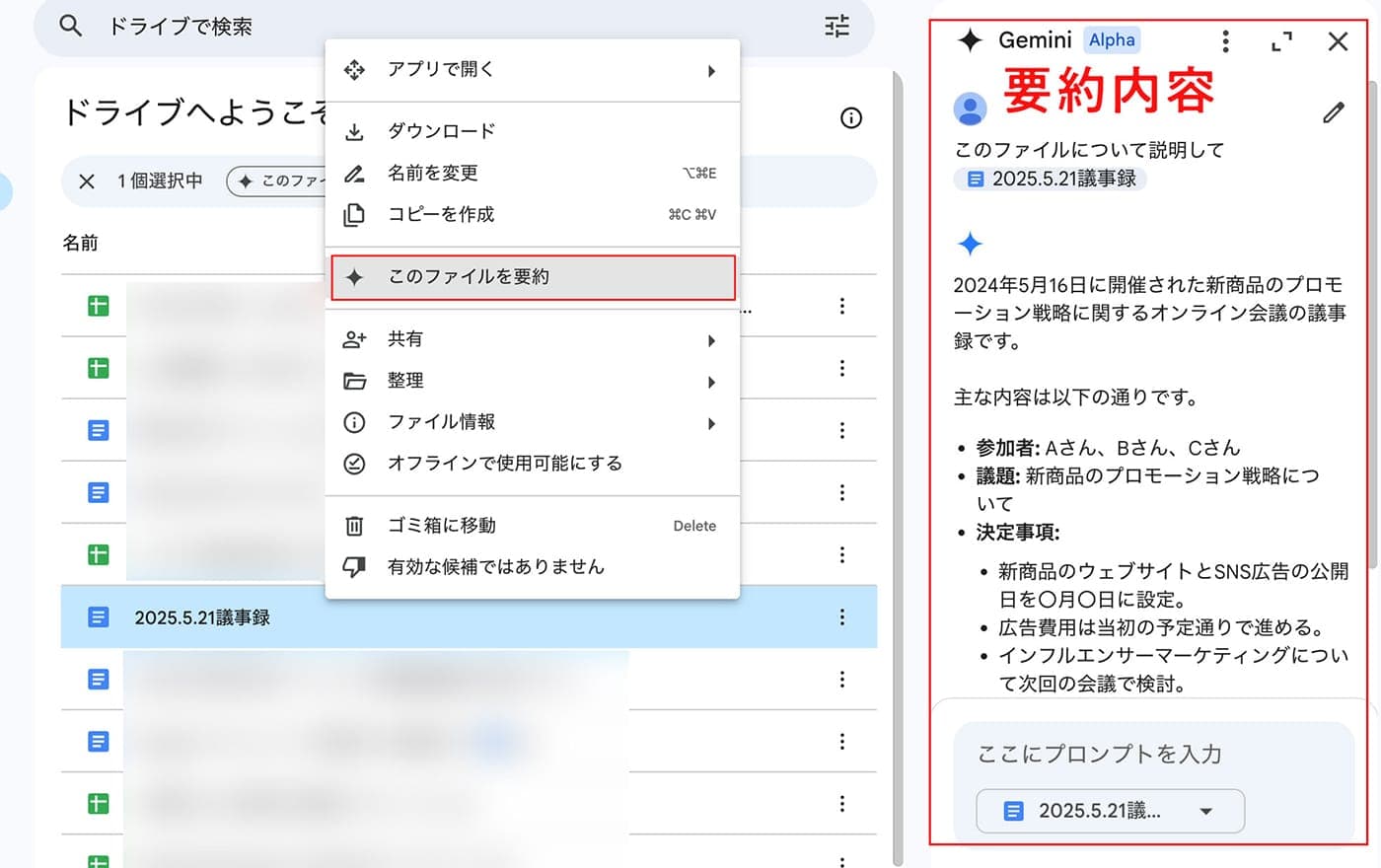
Google ドライブの、マイドライブのフォルダを開いた状態で 「Gemini に相談アイコン 」 をクリックすると、 「このフォルダを要約」 と表示されます。それをクリックするとフォルダの要約が自動的にサイドパネルに表示されます。
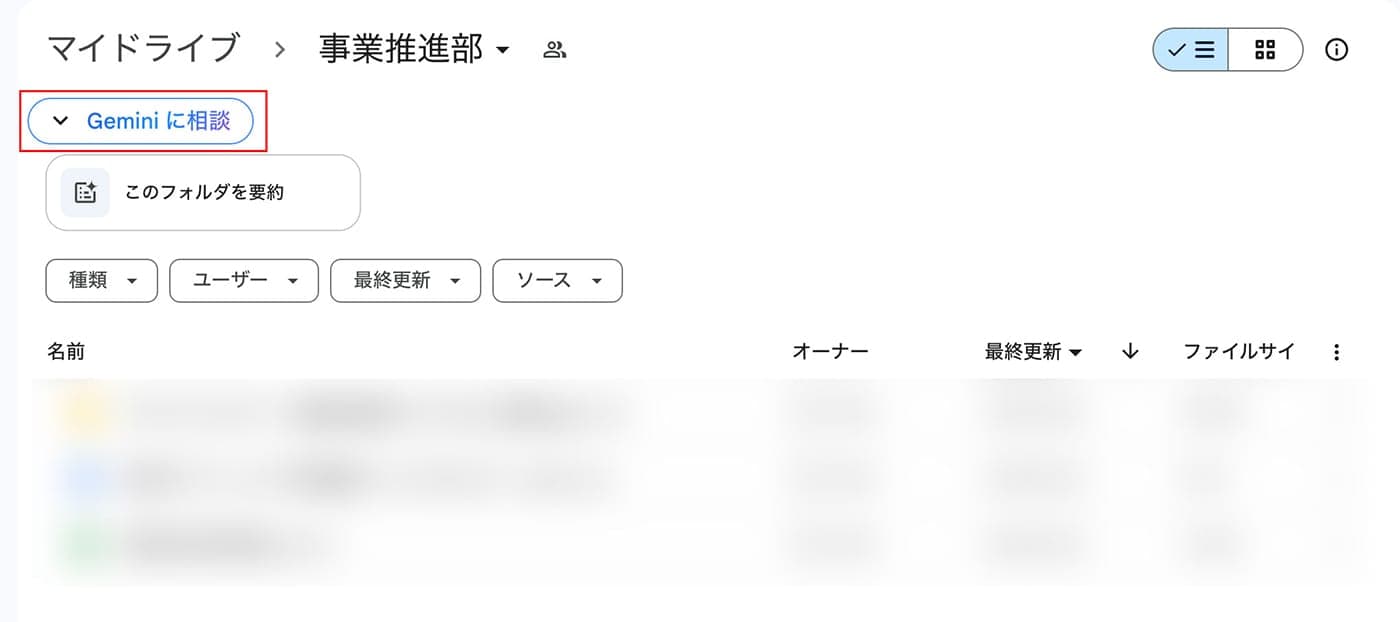
サイドパネルが使えない場合の対応方法
もしサイドパネルが利用できるオプションに加入しているにも関わらず、サイドパネルが利用できない場合は、パソコンから下記の手順で設定を行ってください。
- Google ドライブの設定 (右上の歯車マーク) > 全般 を開きます。
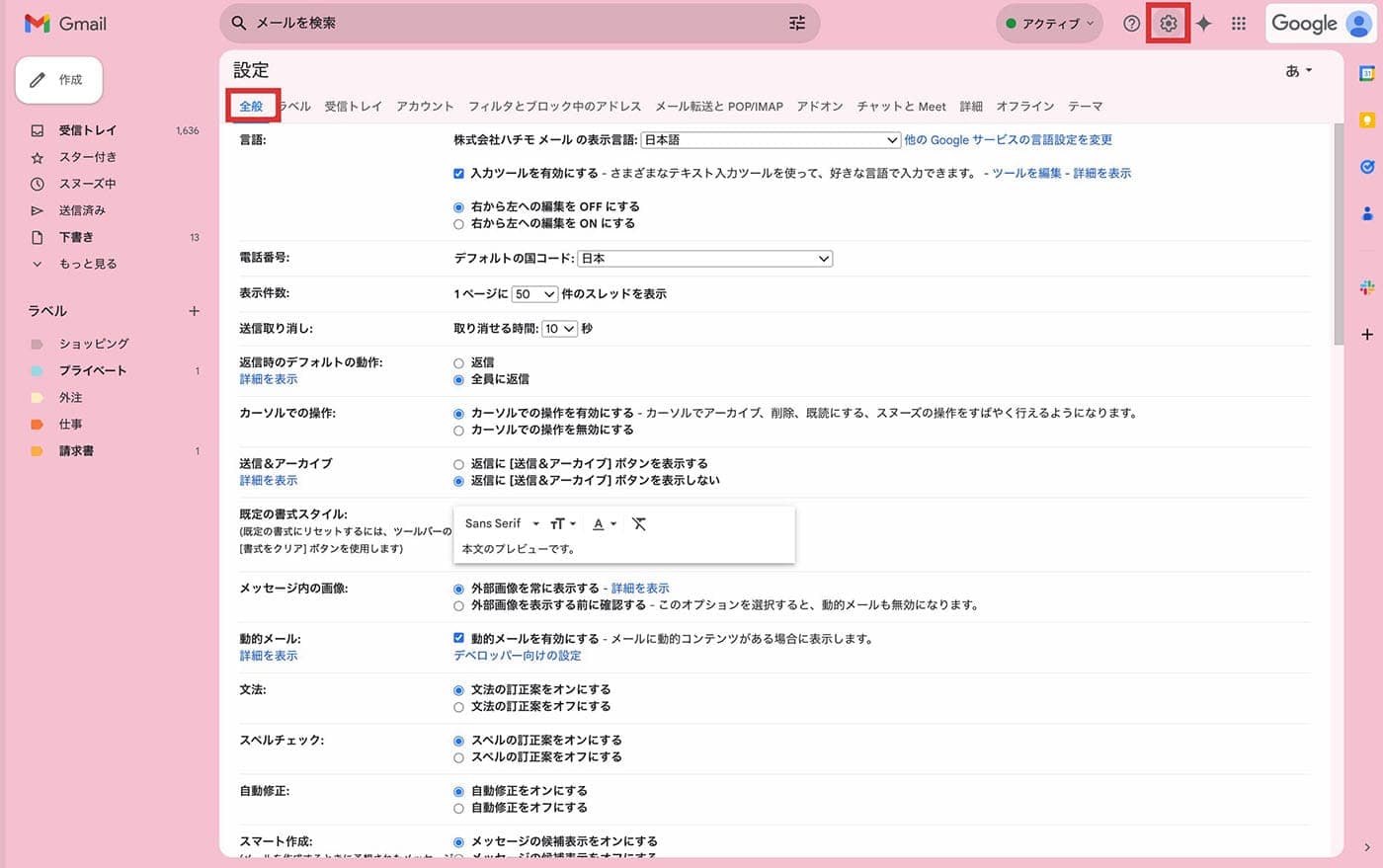
- 「他の Google サービスのスマート機能とパーソナライズ」 までスクロールして 「他の Google サービスのスマート機能とパーソナライズをオンにする」 にチェックを入れ、さらに一番下までスクロールして 「変更を保存」 をクリックします。
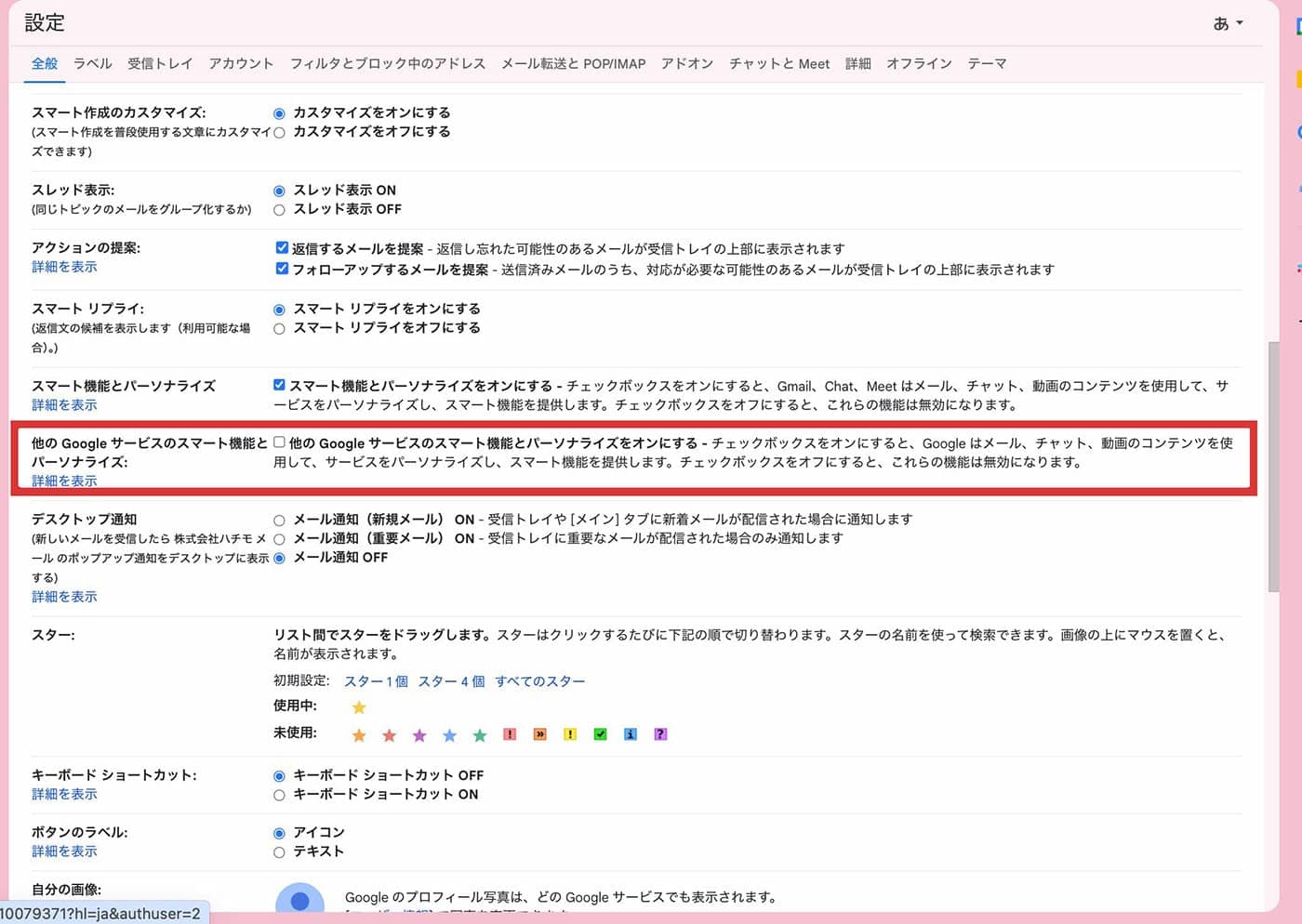
これでサイドパネルが利用可能になりました。もしこの作業を行なってもサイドパネルが利用できない場合は、管理者にお問い合わせください。
プロンプトを活用して Google ドライブの Gemini サイドパネルを使いこなそう
ここからは Google ドライブの Gemini サイドパネルで使えるプロンプトの例を紹介します。
重要 : Gemini は、2025年6月現在まだ言語を学習中です。回答は試験運用中のものである可能性があります。
膨大な情報から必要な情報を抽出する
<活用シーン>
長い会議議事録、顧客向け報告書、市場調査レポートなどを開かずに、短時間で内容の概要や重要なアクションを確認したい場合に。
<プロンプト例>
「このファイルの主要なポイントを3つの箇条書きで要約してください。また、提案されている次のアクションがあれば教えてください。」
このような回答が戻ってきました。
この議事録の主要なポイントは以下の3点です。
- 新商品のウェブサイトとSNS広告の公開日を〇月〇日に設定することが決定されました。
- 広告費用は当初の予定通りに進めることが確認されました。
- インフルエンサーマーケティングについて、次回の会議で検討される予定です。
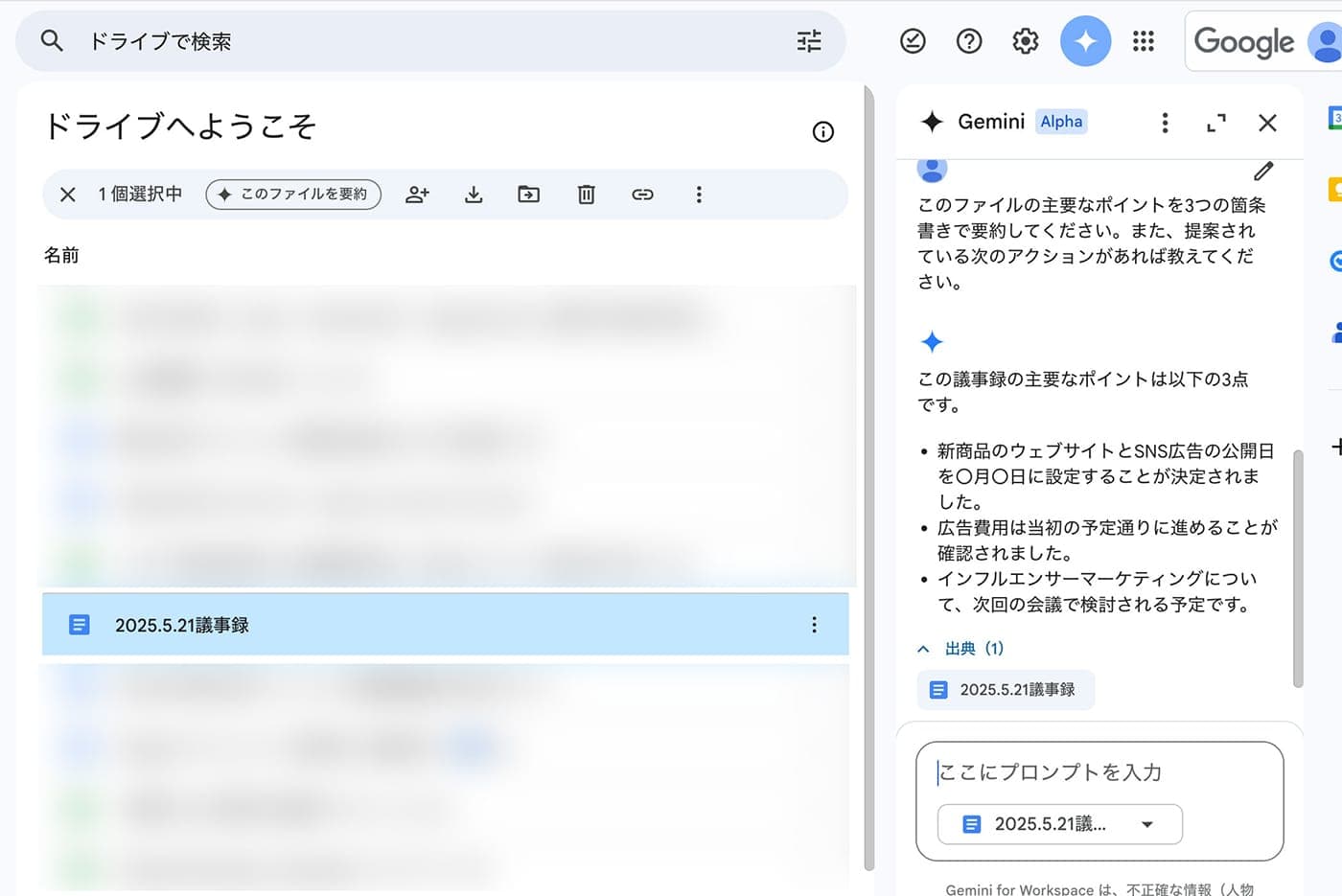
複数の関連ファイルからの情報集約
<活用シーン>
特定のプロジェクトやテーマに関する情報が複数のドキュメントに分散している場合、それらを横断的に分析し、全体像を把握したい場合に。
<プロンプト例>
「選択したすべてのファイルから、主要な課題、そして今後のリスクをまとめてください。」
このような回答が戻ってきました。
主要な課題
- 価格高騰と取得能力の限界 : 新築マンションの平均価格は2024年に1億円を超え、2020年から著しく上昇しています。 この価格高騰により、特に国内の実需層(パワーカップル含む)の住宅取得能力が著しく低下しています。 2010年から2020年の間に平均価格が2200万円(年平均220万円)上昇しており、この傾向は続いていますが、今後の社会情勢により変動する可能性があります。
- 金利上昇の圧力 :
〜以下省略〜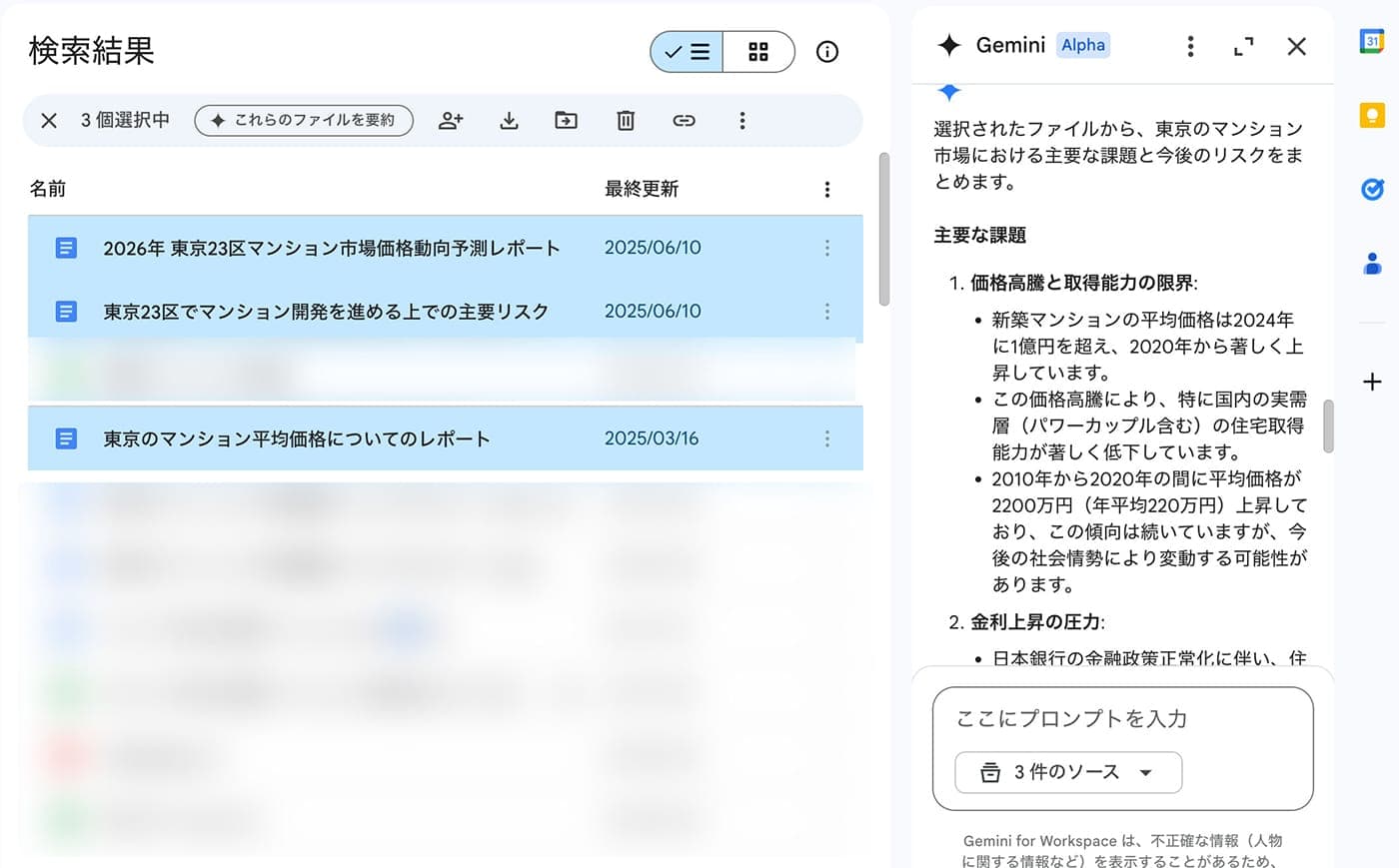
特定の情報の抽出
<活用シーン>
大量のデータの中から特定の条件に合致する情報を探し出したい時。財務データ、顧客リスト、製品情報などに。
<プロンプト例>
このファイルの中で一番価格の中央値が高い都道府県はどこですか?
※他のプロンプト例 : このスプレッドシートから、2024年の売上が最も高かった製品名をリストアップしてください。
このような回答が戻ってきました。
与えられた 「新築マンション中央値」 のファイルの中で、一番価格の中央値が高い都道府県は東京都で、6500万円です。
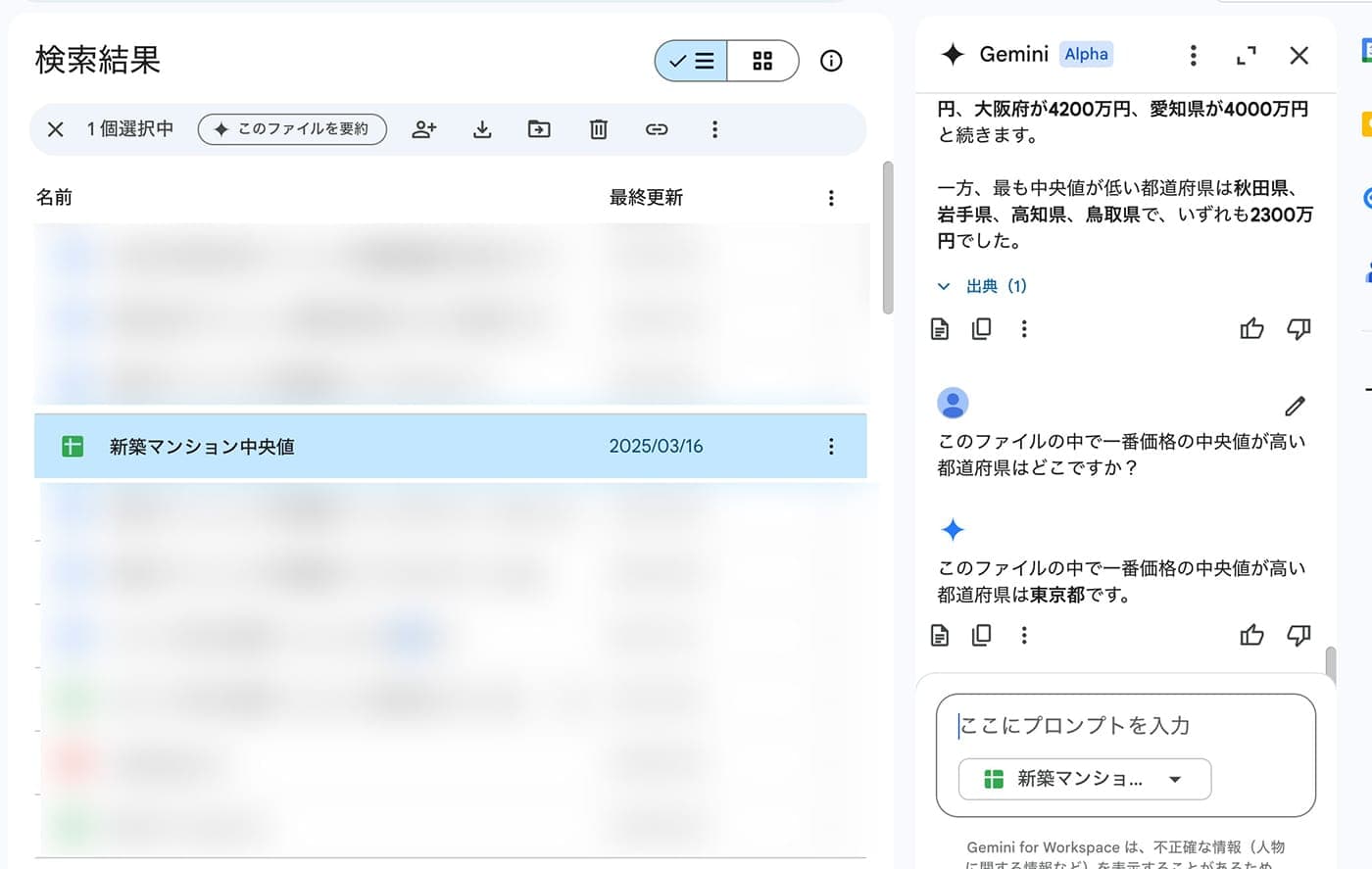
自然言語によるファイル検索
<活用シーン>
ファイル名が思い出せない、どこに保存したか不明な場合でも、内容や文脈で効率的に検索できます。
<プロンプト例>
「今週作成された議事録はどれ?」
今週作成された議事録が表示されました。
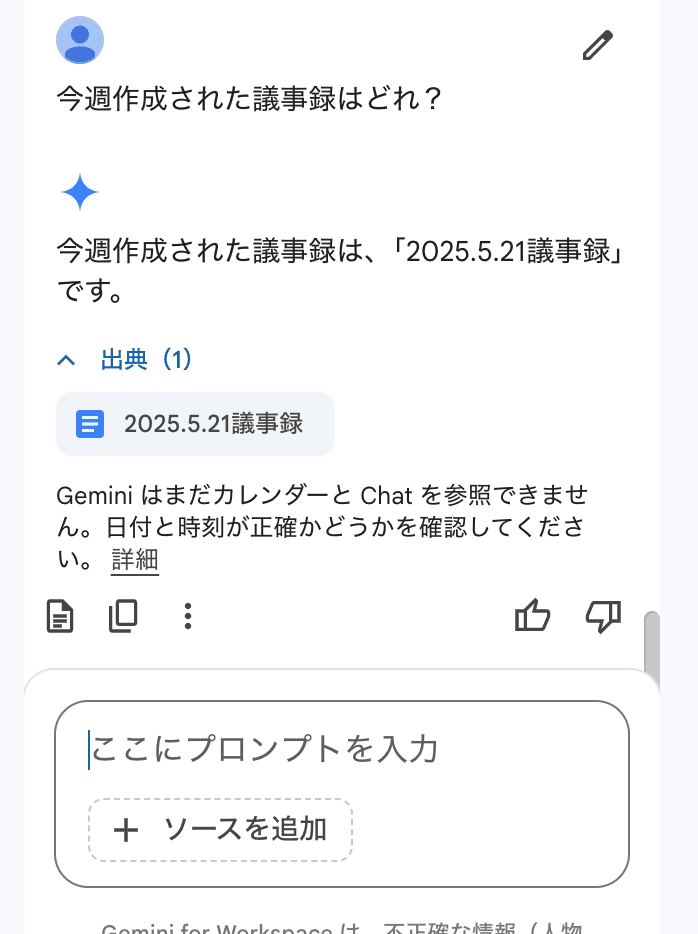
コンテンツ作成支援
<活用シーン>
ドライブ内の既存の企画書などを参照し新たな資料のドラフトを作成します。
<プロンプト例>
「この議事録をもとにクライアントへの提案書を作成して」
このような提案のドラフトが生成されました。
提案書
日付 : 2025年5月22日
宛先: : 株式会社XX御担当者様
発行者 : 株式会社〇〇
件名 : チーム業務体制変更に伴う今後の業務体制に関するご提案
拝啓
時下ますますご清祥のこととお慶び申し上げます。
先日のキックオフミーティングでの議論を踏まえ、今後の業務体制について、下記の通りご提案させていただきます。
チーム業務体制変更の概要
Bチームからの依頼に基づき、Aチーム (弊社チームと仮定) の業務体制を変更いたします。主な変更点
- Bチームのチェック業務をAチームが担当
- ◎◎さんがAチームに加入
- 業務負担軽減のため、一部業務を削減
- 新体制における業務分担
〜以下省略〜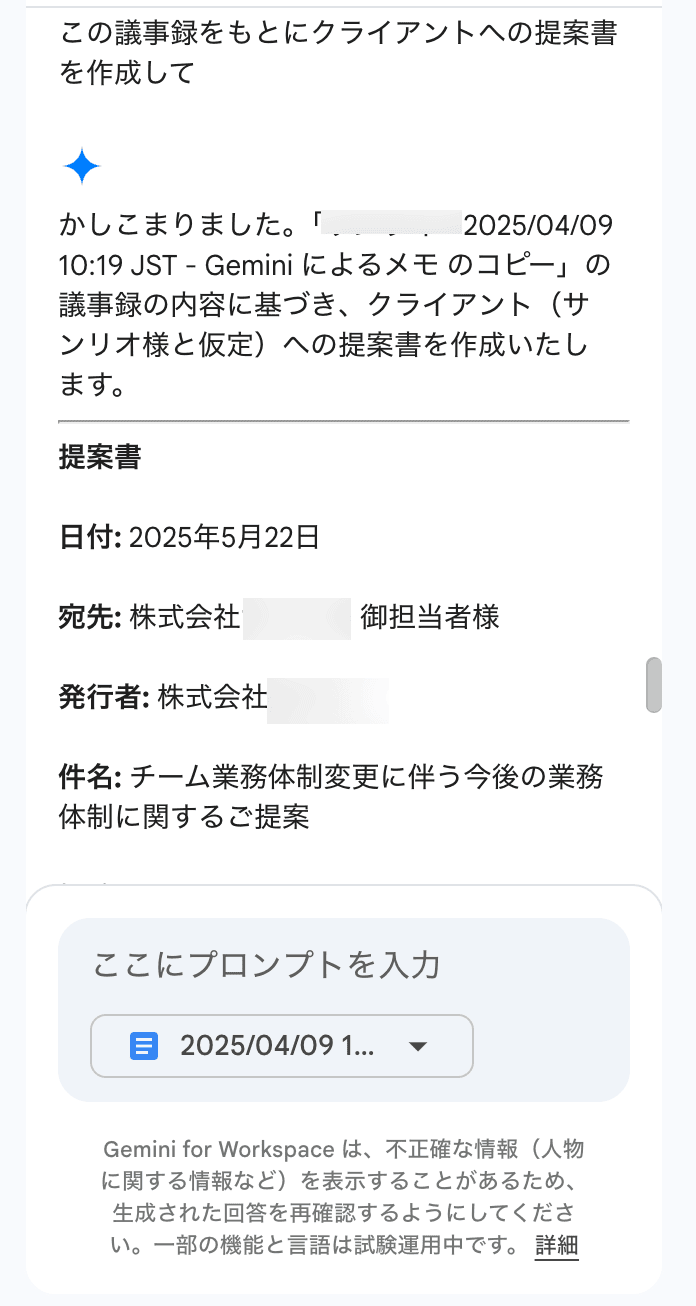
Google ドライブの Gemini サイドパネルをさらに効率よく活用するためのポイント
Gemini を Google ドライブでさらに効率よく活用するための押さえておきたいポイントを紹介します。
- 具体的なプロンプト (指示) を入れる
漠然とした質問ではなく、「〇〇の目的と、次のアクションを3点まとめて」のように、具体的に何を求めているかを明確に指示することで、より質の高い回答が得られます。 - 文脈も提供する
質問する内容に関連するファイルや情報を Gemini に参照させることで、より的確な回答が得られます。 - フィードバックの活用
Gemini の回答に対して 「役に立った」 「役に立たなかった」 などのフィードバックを積極的に行うことで、 Gemini の精度が向上し、よりパーソナライズされたアシスタントになります。
まとめ
Google ドライブの Gemini サイドパネルは、ファイルの検索や内容の理解、さらには情報の集約といった業務の工数削減が期待できる機能です。
この記事で紹介したプロンプトなどを利用して、 Google ドライブの利便性を最大限に引き出しましょう。